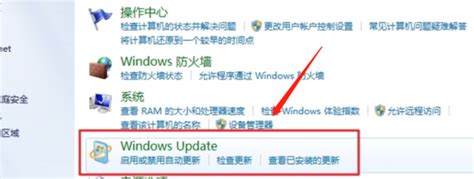
作为Windows 7系统的用户,你是否经常被那个烦人的UAC(用户账户控制)提示框打扰?每次安装软件、更改系统设置或执行一些需要管理员权限的操作时,它都会冷不丁地跳出来,要求你确认操作。虽然这确实增强了系统的安全性,防止未经授权的更改或潜在恶意软件的运行,但对于一些追求流畅操作体验的用户来说,这无疑是个累赘。

别担心,今天我们就来教你如何轻松关闭Win7系统的UCA(注意:通常称为UAC,即User Account Control,用户账户控制)功能,让你从此告别那些烦人的提示框!

在深入探讨如何关闭UAC功能之前,我们先来简单了解一下它。UAC是Windows 7及以后版本操作系统中的一项安全功能,它的主要作用是限制应用程序和用户对系统的更改。当你尝试执行一些涉及系统设置的操作时,UAC会弹出确认对话框或提示框,询问你是否允许该操作。这样做的好处是显而易见的,它可以有效防止恶意软件的运行,提高系统的安全性。

然而,对于一些熟悉系统操作、了解哪些操作是安全的用户来说,UAC的频繁提示反而成为了一种负担。因此,关闭UAC功能成为了他们追求流畅操作体验的一个选择。
接下来,我们就来详细介绍如何关闭Win7系统的UAC功能。这里提供两种方法,你可以根据自己的喜好和习惯选择其中一种进行操作。
1. 打开运行窗口:首先,你需要按下键盘上的Win+R快捷键,打开运行窗口。这个快捷键在Windows系统中非常实用,可以快速打开各种程序和设置。
2. 输入命令:在运行窗口的输入框中,输入“msconfig”命令,然后点击“确定”按钮。这将打开系统配置窗口。
3. 选择工具选项卡:在系统配置窗口中,你可以看到多个选项卡,包括“常规”、“引导”、“服务”、“启动”和“工具”。这里,我们需要选择“工具”选项卡。
4. 更改UAC设置:在“工具”选项卡中,你可以看到一个名为“更改UAC设置”的选项。选中它,然后点击下方的“启动”按钮。这将打开用户账户控制设置窗口。
5. 调整UAC设置:在用户账户控制设置窗口中,你可以看到一个拖动条,它用于调整UAC的级别。将拖动条拉到最下面,即“从不通知”的位置,这样就可以关闭UAC功能了。当然,在关闭之前,你可以仔细阅读右侧的说明,了解不同级别UAC功能的作用和影响。
6. 保存修改:调整完UAC设置后,点击“确定”按钮保存修改。此时,系统会提示你重新启动计算机以使更改生效。你可以根据需要选择立即重新启动或稍后重新启动。
1. 打开运行窗口:同样地,你需要按下键盘上的Win+R快捷键,打开运行窗口。
2. 输入命令:在运行窗口的输入框中,输入“gpedit.msc”命令,然后点击“确定”按钮。这将打开本地组策略编辑器窗口。
3. 导航到安全设置:在本地组策略编辑器窗口中,你需要按照以下路径导航到UAC的相关设置:“计算机配置”->“Windows设置”->“安全设置”->“本地策略”->“安全选项”。
4. 找到UAC设置项:在“安全选项”中,你可以找到一个名为“用户帐户控件:管理员批准模式下管理员的提升提示行为”的设置项。双击它打开属性窗口。
5. 调整设置:在属性窗口中,你可以看到一个下拉选项列表。选择“不提示,直接提升”选项,然后点击“确定”按钮保存修改。这样,UAC功能就被关闭了。同样地,系统会提示你重新启动计算机以使更改生效。
在关闭UAC功能之前,有几点注意事项需要你牢记在心:
1. 降低系统安全性:关闭UAC功能会降低系统的安全性。因为UAC的主要作用是防止未经授权的更改和潜在恶意软件的运行,所以关闭它意味着你将失去这一层保护。因此,在关闭UAC功能之前,请确保你了解这一风险,并做好相应的安全防范措施。
2. 管理员权限:关闭UAC功能后,你需要确保你的账户具有管理员权限。因为一些需要管理员权限的操作仍然需要你的确认和执行。如果你的账户没有管理员权限,那么关闭UAC功能将没有实际意义。
3. 重新启动计算机:在关闭UAC功能后,你需要重新启动计算机以使更改生效。请确保在重新启动之前保存好所有未保存的工作和数据,以免造成不必要的损失。
4. 恢复UAC功能:如果你发现关闭UAC功能后系统出现了不稳定或安全问题,你可以随时通过上述方法恢复UAC功能。只需要将拖动条或下拉选项调整回原来的位置即可。
通过以上两种方法,你可以轻松地关闭Win7系统的UAC功能,从此告别那些烦人的提示框。当然,在关闭UAC功能之前,请务必了解这一操作可能带来的风险和影响,并做好相应的准备和防范措施。只有这样,你才能在确保系统安全的前提下,享受更加流畅的操作体验。
现在,你已经掌握了关闭Win7系统UCA(UAC)功能的方法,不妨现在就试试吧!相信关闭UAC功能后,你的系统操作会更加顺畅和高效。
 甜瓜游乐场无广告汉化版类型:冒险解谜
甜瓜游乐场无广告汉化版类型:冒险解谜《甜瓜游乐场无广告汉化版》是一款深受玩家喜爱的沙盒模拟游戏,...
 晋江小说阅读免费版类型:新闻阅读
晋江小说阅读免费版类型:新闻阅读:晋江小说阅读免费版是一款专为书迷打造的免费小说阅读应用,提...
 监狱模拟器汉化版类型:模拟经营
监狱模拟器汉化版类型:模拟经营监狱模拟器汉化版是一款以监狱为背景的模拟经营类游戏,玩家将扮...
 资源大亨手游类型:冒险解谜
资源大亨手游类型:冒险解谜资源大亨手游是一款集策略、经营、模拟于一体的手机游戏。玩家将...
 尼卡音乐app免费版类型:影音娱乐
尼卡音乐app免费版类型:影音娱乐尼卡音乐app免费版是一款专为音乐爱好者设计的音乐播放软件,...
75.63M掌上网咖app
19.99M创新影视官网版
25.75Mtyranor模拟器官方app
190.89M无尽对决体验服
81.61M清单打卡日历app
71.41M小小的生命桃子移植版
37.88MAoHo次元屋
26.79M蘑菇云游免费畅玩版
35.09M时间显示
37.47Myzl工具箱和平精英
本站所有软件来自互联网,版权归原著所有。如有侵权,敬请来信告知 ,我们将及时删除。 琼ICP备2023003481号-5